Ai绘制漂亮的3D球体图标
发布时间:2016-12-22 来源:查字典编辑
摘要:今天为大家分享Ai绘制漂亮的3D球体图标方法,教程真的很不错,很值得大家学习,一起来看看吧!方法/步骤在Ai软件中,新建一个800*800的...
今天为大家分享Ai绘制漂亮的3D球体图标方法,教程真的很不错,很值得大家学习,一起来看看吧!
方法/步骤
在Ai软件中,新建一个800*800的文档,选择椭圆工具,按住shift画一个正圆图形,并填充渐变颜色,如图所示
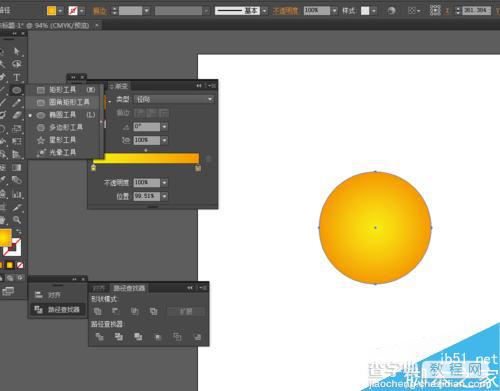
然后选中圆形到效果—风格化—羽化,如图所示
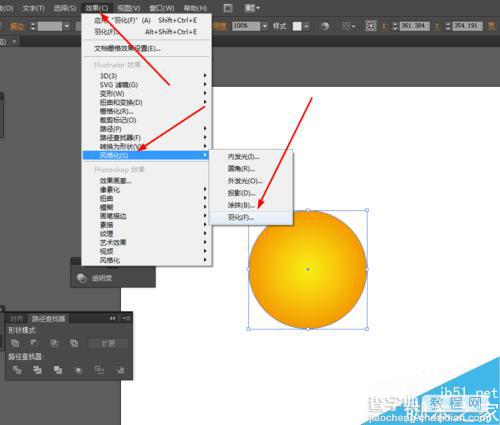
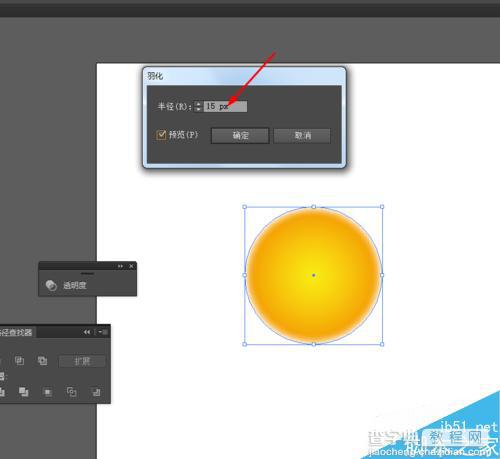
接着选择钢笔工具,在勾出一下路径,并填充颜色,如图所示
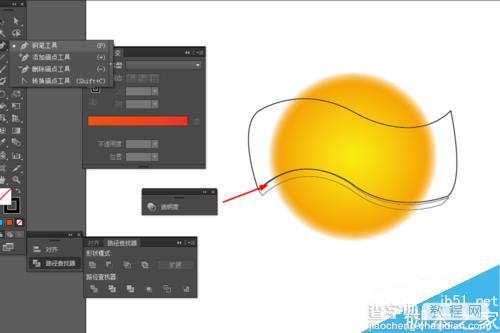
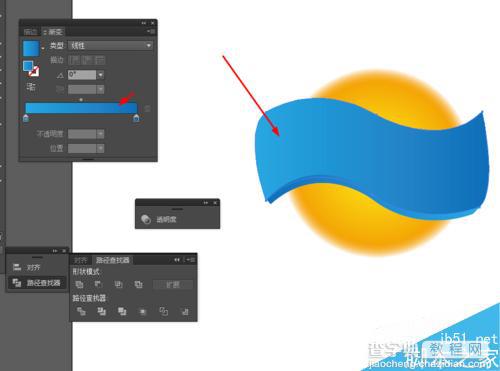
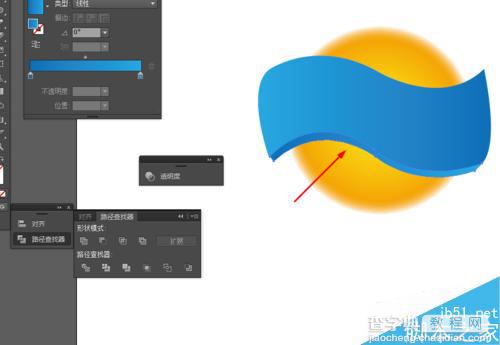
再选择钢笔工具,勾出如下的路径,并填充颜色,如图所示
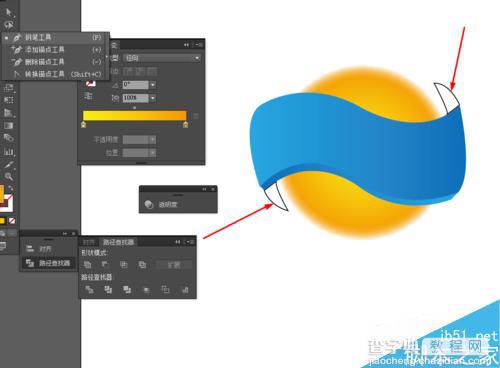
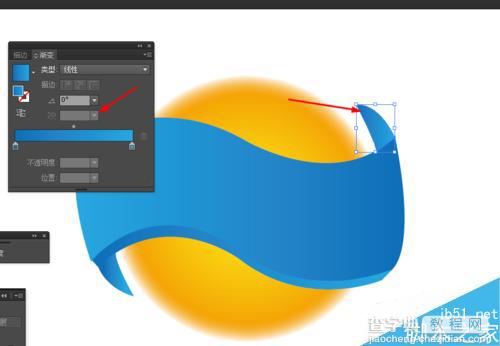
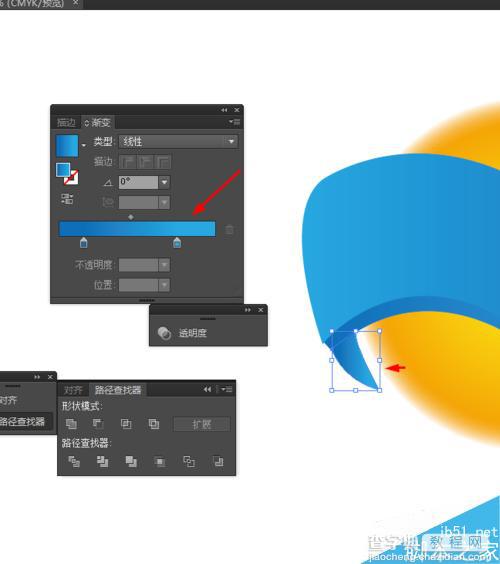
接下来选择椭圆工具,画一个正圆图形,如图所示
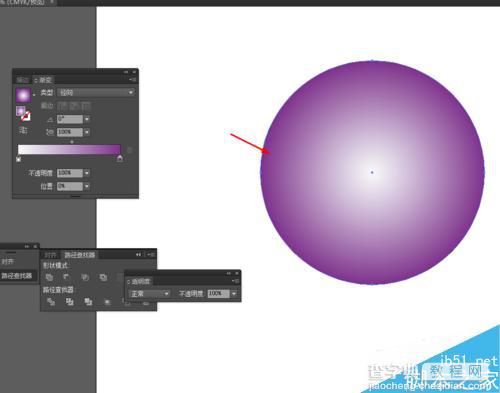
再调整圆形的渐变和不透明度,如图所示
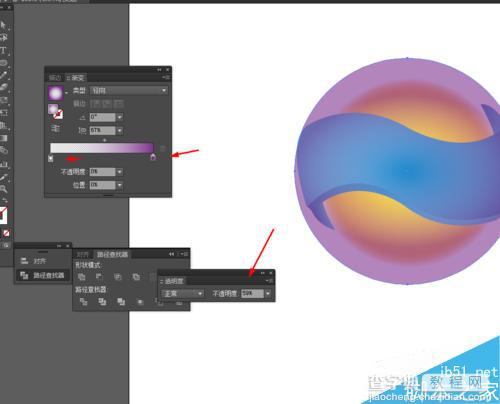
效果如下图所示
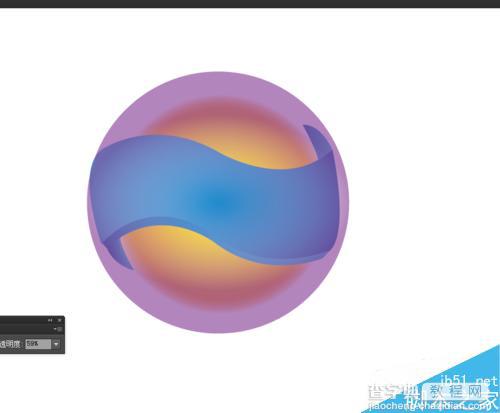
以上就是Ai绘制漂亮的3D球体图标方法介绍,操作很简单的,大家学会了吗?希望能对大家有所帮助!


